文章目录

作者简介:大家好我是
??个人主页:的CSDN博客
??系列专栏:【前端练手项目】
时间服务器
时间服务器
1.思路准备
1.思路来源
这是在我的软件老师给的期末课程设计
他要的是通过自己的知识储备,来设计一个
前后端数据的展示与发送
1.2思路前提要求
1.搭建一个前台页面,要求简单易懂
2.搭建服务器,用于向前端发送需要的数据
3.点击数据展示,颜色改变,双击切换一些背景颜色
1.3技术要求
1.熟悉node,熟练掌握fs的使用
2.了解用express搭建后台服务器,
了解怎么向前台发送数据
3.要有全局意识,将需要改变的颜色
设置用var()来设置颜色
4.熟悉数组的方法,了解怎么通过数组方法处理数据
5.了解echarts的使用
6.熟悉ajax的使用
2.实现
2.1实现准备
在这里我通过一款软件,来实现准备设计
来实现项目的计划样子。软件就是Pixos
在这里我希望你们在进行一个项目的设计之前
一定要做一些前提准备,设计一个草图
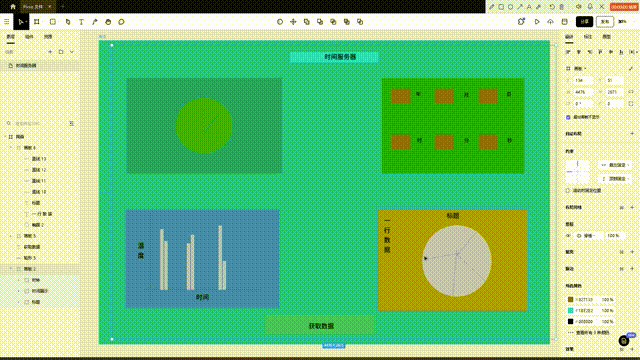
2.2搭建前台页面
关于这个前端页面,相信各位的实力,应该不难
搭建好的前端页面如下:
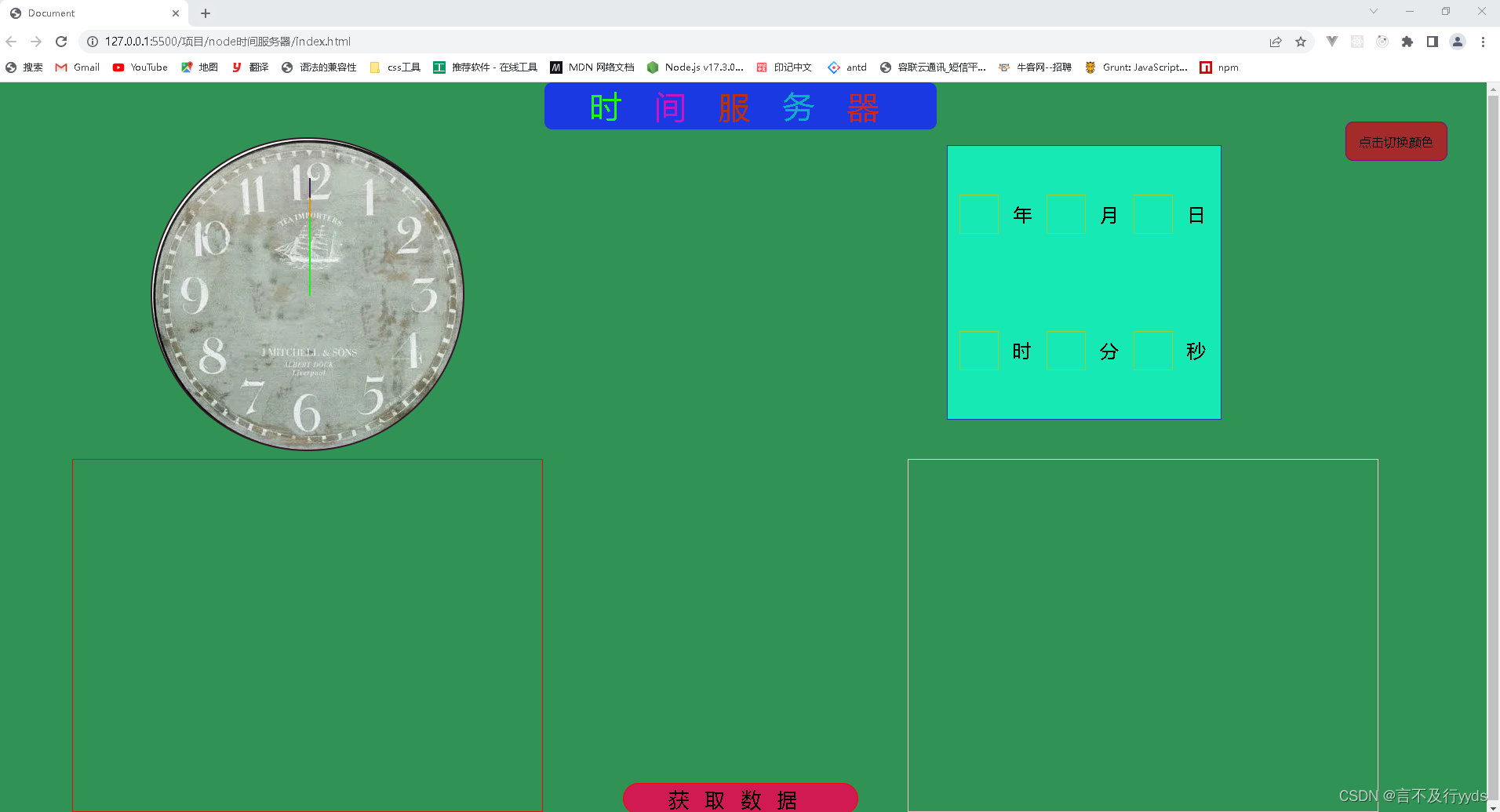
2.3搭建后台服务器
2.3.1搭建后台
在项目中下载express npm i express --save
//搭建好了一个本地服务器
//端口号为8000
const express=require('express')
const fs=require('fs')
const app=express()
app.listen(8000,()=>{
console.log("开启成功")
})
2.3.2后台处理要发送的数据
在后台需要发送的数据有两种
1.实时的年月日,以及当前的时间
2.实时的七天天气信息
2.3.2.1实时时间
通过实例化Date()函数就可以实现。
然后通过对应的函数获得时间信息。
然后对数据进行JSON化,发送时处理数据格式
在这里我们会设置一个接口,用于前端获取数据。
/timeDate接口
app.get('/timeDate',(req,res)=>{
//用于处理跨域问题
res.setHeader('Access-Control-Allow-Origin', '*');
//响应头
res.setHeader('Access-Control-Allow-Headers', '*');
//实例化内置Date()库
var time=new Date()
//得到年
const year=time.getFullYear()
const mouth=time.getMonth()+1
const day=time.getDate()
const hour=time.getHours()
const min=time.getMinutes()
const second=time.getSeconds()
//将数据json化,传输数据
const TimeDate={year,mouth,day,hour, min,second}
//向客户端发送数据
res.send(JSON.stringify(TimeDate))
})
2.3.2.2七天天气信息
这个七天的信息都是通过网上数据得到的。
在官网天气官网你能获取每天的实时信息。
你也可以通过我创建的数据接口获得数据接口
由于考虑到请求的时间问题,我将数据存储在data.json中
用于来提高数据请求与发送的时间。
实现的就是通过fs模块读取数据,然后来得到数据,
创建接口,向前端发送数据
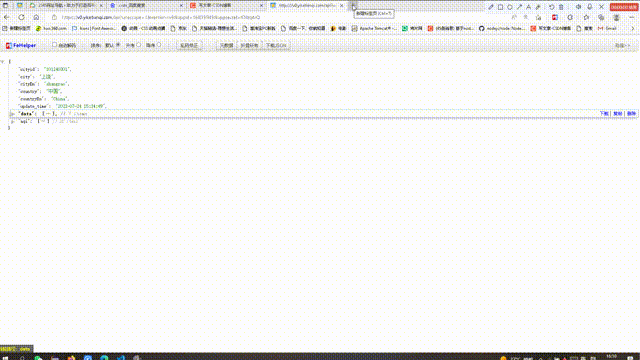
然后就是后台代码:
fs.readFile('./data.json',(err,data)=>{
if(err) return console.log('err')
let result=JSON.parse(data)
app.get('/weatherDate',(req,res)=>{
res.setHeader('Access-Control-Allow-Origin', '*');
//响应头
res.setHeader('Access-Control-Allow-Headers', '*');
res.send(result)
})
})
2.4前端处理获取的数据
2.4.1时间数据
我们要做的就是获得到时间数据。
将其展示到对应的位置。
1.时钟表 2.时间显示
先得到对应的DOM结构,然后设置js与css样式
处理流程就是:
绑定点击事件==》通过ajax获取接口数据
==》得到对应的DOM接口 =+=》插入数据,设置css样式
/*渲染时钟*/
//获得时,分,秒的DOM结构
const hours=document.querySelector(".hour")
const mins=document.querySelector('.min')
const seconds=document.querySelector('.seconds')
//获得六个空地方的DOM结构
const item1=document.querySelector('.item1')
const item2=document.querySelector('.item2')
const item3=document.querySelector('.item3')
const item4=document.querySelector('.item4')
const item5=document.querySelector('.item5')
const item6=document.querySelector('.item6')
//绑定点击事件
const bottom=document.getElementById('bottom')
bottom.addEventListener('click',timeshow)
function timeshow(){
let xhr=new XMLHttpRequest()
xhr.open("GET",'http://localhost:8000/timeDate')
xhr.send()
xhr.onreadystatechange = function () {
if (xhr.readyState === 4) {
if (xhr.status >= 200 && xhr.status < 300) {
//对请求的数据结构化
let result =JSON.parse(xhr.response);
//得到时
let hour = result.hour
const hourDeg = (hour / 12) * 360 + 90
hours.style.transform = `rotate(${hourDeg}deg)`;
//得到分
let min = result.min
const minDeg = (min / 60) * 360 + 90
mins.style.transform = `rotate(${minDeg}deg)`
//得到秒
let second = result.second
const secondDeg = (second / 60) * 360 + 90
seconds.style.transform = `rotate(${secondDeg}deg)`
//将数据插入指定的位置
item1.innerHTML =result.year
item2.innerHTML =result.mouth
item3.innerHTML = result.day
item4.innerHTML =result.hour
item5.innerHTML = result.min
item6.innerHTML = result.second
} else {
console.log("err")
}
}
}
}

2.4.2天气信息
我只是获取了天气信息的data部分。
需要的数据就是。
1.七天的时间,以及他们对应的最高,最低温度
2.七天的温度,以及对应的温馨提示信息。
时间的高低我用柱状图表示。
温度及提示用饼图表示
设置echarts图表时,最重要的时data数据
,其他的辅助信息可根据管网提示来设置
2.4.2.1时间数据处理
获得接口数据,得到对应的值
let xhr=new XMLHttpRequest()
xhr.open("GET",'http://localhost:8000/timeDate')
xhr.send()
xhr.onreadystatechange = function () {
if (xhr.readyState === 4) {
if (xhr.status >= 200 && xhr.status < 300) {
var result=JSON.parse(xhr.response)
var data=result.data
console.log(data)
//由于得到的数据是数组,
//而option的data数据的格式是json格式。
//所以需要将数据加工
const maxMINArr=data.map((item)=>{
return {product:item.date,最低温度:item.tem1,最高温度:item.tem2}
})
}
//echarts中的option的属性设置
dataset: {
dimensions: ['product', '最高温度', '最低温度'],
source:maxMINArr
},

2.4.2.2温度及提示
需要注意的是由于得到的数据是
数组,而echarts的option设置的数据
需要的是json类的形式,所以
需要对数据json化
let xhr=new XMLHttpRequest()
xhr.open("GET",'http://localhost:8000/timeDate')
xhr.send()
xhr.onreadystatechange = function () {
if (xhr.readyState === 4) {
if (xhr.status >= 200 && xhr.status < 300) {
var result=JSON.parse(xhr.response)
const dataArr=data.map(item=>{
return {value:item.tem,name:item.date,level:item.air_level,tips:item.index[3]}
})
//echarts中的option的属性设置
tooltip:{
show:true,
//提示信息json化数据
formatter: function(arg){
return arg.data.name+' : '+arg.data.value+'c'+' : '+arg.data.level+' : '+arg.data.tips.desc
}
},
series: [
{
name: 'Access From',
type: 'pie',
radius: '50%',
data:dataArr,
emphasis: {
itemStyle: {
shadowBlur: 10,
shadowOffsetX: 0,
shadowColor: 'rgba(0, 0, 0, 0.5)'
}
}
}
]
}

2.5效果展示
时间服务器
3.总结
1.了解node的fs模块怎么读取数据
2.了解express怎么搭建服务器,设置数据接口
3.学会echarts的设置与使用
4.了解怎么改变全局颜色
5.了解ajax怎么处理后台数据

先自我介绍一下,小编13年上师交大毕业,曾经在小公司待过,去过华为OPPO等大厂,18年进入阿里,直到现在。深知大多数初中级java工程师,想要升技能,往往是需要自己摸索成长或是报班学习,但对于培训机构动则近万元的学费,着实压力不小。自己不成体系的自学效率很低又漫长,而且容易碰到天花板技术停止不前。因此我收集了一份《java开发全套学习资料》送给大家,初衷也很简单,就是希望帮助到想自学又不知道该从何学起的朋友,同时减轻大家的负担。添加下方名片,即可获取全套学习资料哦